Załóż sklep i:
- Wygodnie sprzedawaj w wielu kanałach, m.in. Allegro i OLX,
- Łatwo zmieniaj jego wygląd, dzięki gotowym szablonom,
- Zarządzaj sprzedażą z dowolnego urządzenia,
- Docieraj z ofertą do klientów przez blog i newsletter.
Chcesz sprawdzić, jak to działa? Przetestuj sklep Shoper od home.pl przez 14 dni za darmo.
CHCĘ PRZETESTOWAĆ SKLEP ZA DARMO
Szukasz innej platformy do sprzedaży w sieci? Poznaj więcej możliwości na otwarcie sklepu internetowego.
- Wymagania systemowe aplikacji Fiskalizator
- Instalacja aplikacji Fiskalizator w eSklepie
- Konfiguracja aplikacji Fiskalizator
Wymagania systemowe aplikacji Fiskalizator
Aby skorzystać z możliwości aplikacji Fiskalizator, wystarczy Ci drukarka podłączona do komputera lub urządzenia przenośnego z dostępem do Internetu.
Lista obsługiwanych przez aplikację urządzeń:
- Posnet Temo (wszystkie wersje), Posnet Thermal (wszystkie wersje), Posnet Nixdorf;
- Novitus HD (powinno w trybie zgodności działać z protokołem Thermal), Novitus Delio (wszystkie wersje), Novitus Deon (wszystkie wersje), Novitus Vivo, Novitus Vento, Novitus Vega Mobil, Novitus Wiking;
- Elzab Mera, Elzab Omega;
- Emar Printo 57T, Emar Duo, Emar Duo Plus, Emar Duo Pro;
- Torell Duo Pro.
Instalacja aplikacji Fiskalizator w eSklepie
- Zaloguj się do swojego eSklepu.
- W menu po lewej stronie znajdź zakładkę: Dodatku i Integracje → Aplikacje.
- Wyszukaj aplikację Fiskalizator, a następnie kliknij przycisk: Zainstaluj.

- Zaakceptuj regulamin Appstore, a następnie kliknij przycisk: Instaluj.
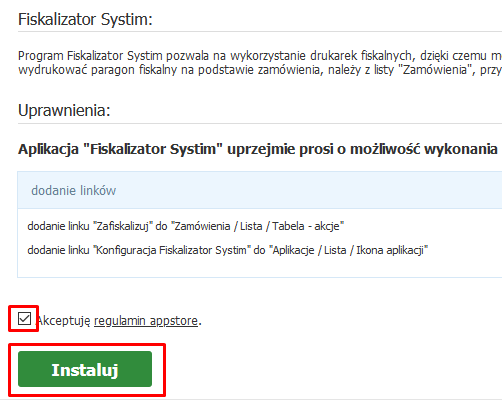
- Po zainstalowaniu aplikacji pojawi się ona w zakładce: Aplikacje > Moje aplikacje. Po jej opłaceniu możesz rozpocząć konfigurację.
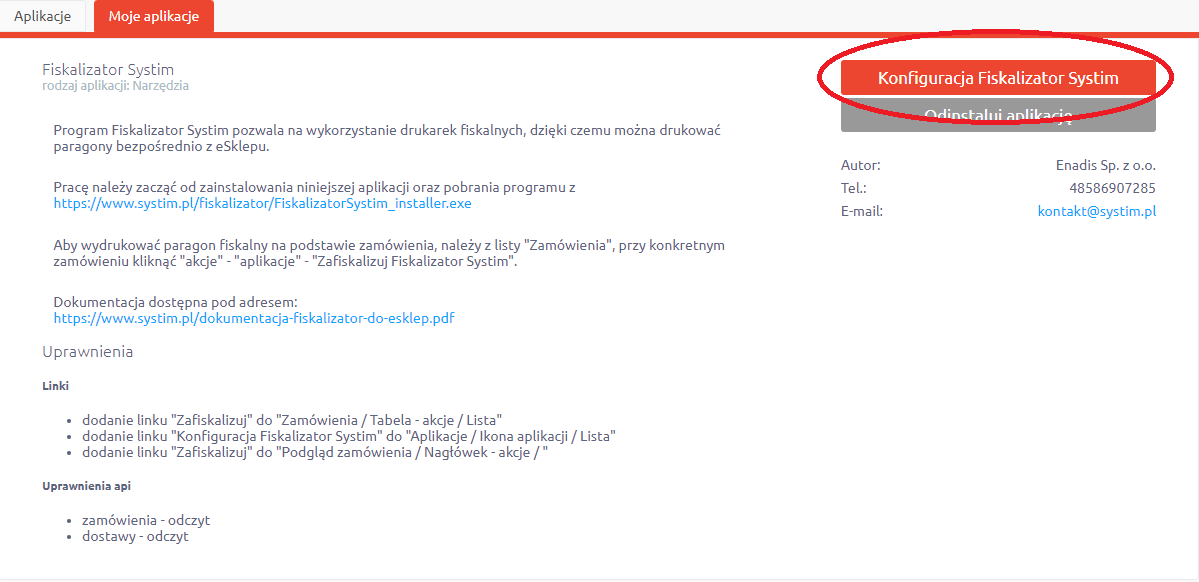
Konfiguracja aplikacji Fiskalizator
- Po przejściu do konfiguracji aplikacji otrzymasz klucz do Fiskalizator Systim oraz nazwę konta:
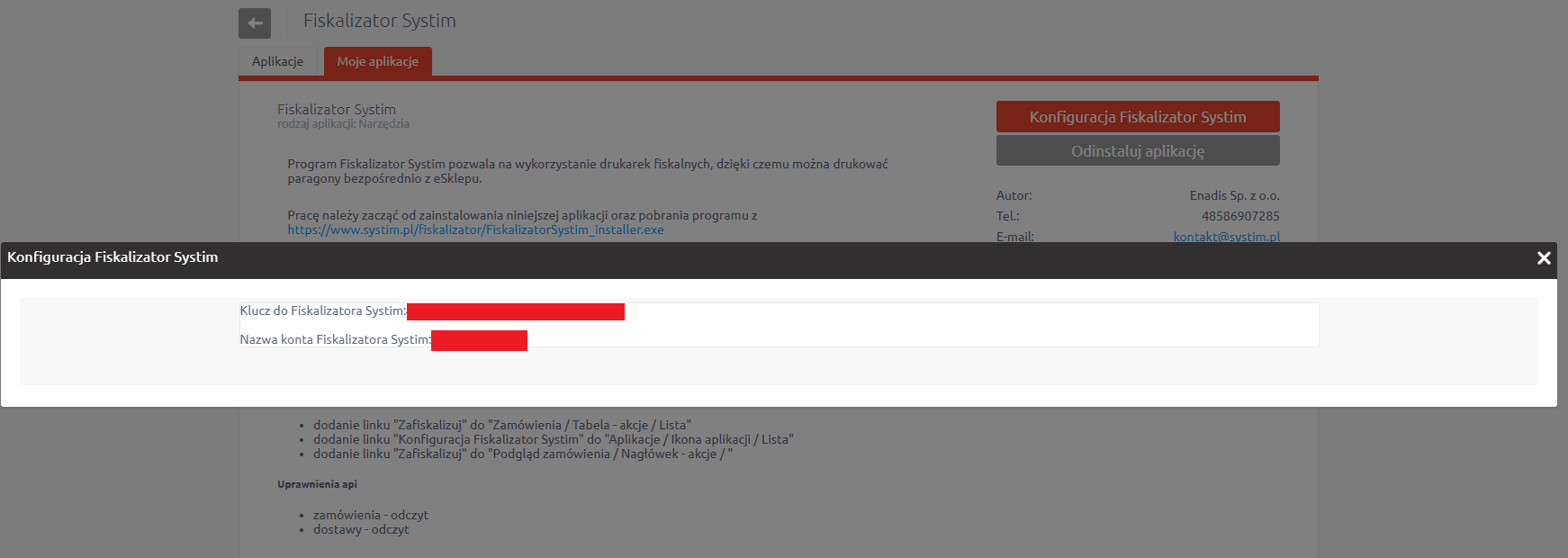
Uwaga! Klucz oraz nazwa konta będą potrzebne już przy pierwszym uruchomieniu programu Fiskalizator Systim. Są niezbędne do połączenia sklepu z programem. - Skopiuj klucz oraz nazwę konta z panelu eSklepu. Kliknij zakładkę: Ustawienia, a następnie wklej klucz i nazwę konta w zaznaczone miejsca.
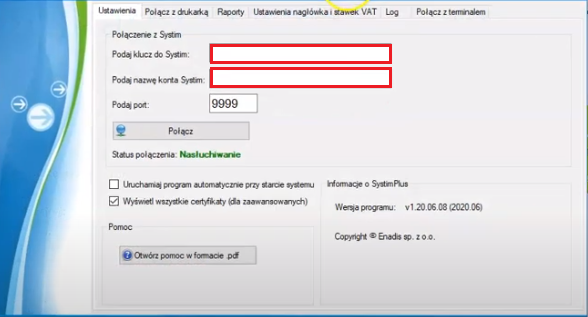
Uwaga! Przy pobieraniu aplikacji zapora systemowa może zareagować następującym ostrzeżeniem:

W razie takiego ostrzeżenia kliknij przycisk: Więcej informacji, a następnie uruchom aplikację.